Objednávky vydané - záložka Detail
Záložka zobrazí detailné informácie o aktuálnej objednávke vydanej zo záložky Zoznam. Položky zadávané k dokladom sú štandardne rozdelené do subzáložiek podľa svojho významu:
| Obsiahnuté subzáložky: | Hlavička | Firma | Obsah | Čerpané do dokladov | Formuláre |
|---|
V hornej časti záložky Detail môže byť variantne zobrazený niektorý z Panelov definovateľných údajov detailu pre túto agendu. Zobrazenie panela definovateľných údajov detailu závisí od aktuálneho nastavenia v menu Nastavenie pre danú agendu a prihláseného užívateľa.
Popis položiek, ktoré sú k dispozícii v hornej časti záložky Detail, ak je zobrazená základná definícia Panela definovateľných údajov detailu:
| Názov | Popis |
|---|---|
| Doklad | Číslo dokladu. Novo vytváraný doklad má uvedené "bez čísla". Číslo mu je pridelené po uložení. |
| Celkom bez dane |
Je k dispozícii len, pokiaľ máte prístupové právo Vidieť nákupné ceny. K dispozici jen tehdy, jde-li o objednávku s cenami (v hlavičce dokladu je zatržena volba "s cenami") a dále jde-li o doklad s DPH (tj. ve Firemních údajích máte nastaveno, že jste plátci DPH, v Hlavičce dokladu je zatržena volba "s DPH" a doklad je vystaven do tuzemska, tj. zadaná země je lokální). V priebehu zadávania riadkov je tu možné sledovať celkovú sumu dokladu bez dane. Táto suma je vypočítavaná po zmene či pridaní každého riadka ako celkový súčet vrátane aplikácie všetkých zliav nastavených v Hlavičke dokladu. |
| DPH | K dispozícii za rovnakých podmienok ako predchádzajúca položka "Celkom bez dane" a uvádza celkový súčet DPH. |
| Celkom |
Je k dispozícii len, pokiaľ máte prístupové právo Vidieť nákupné ceny. K dispozícii len vtedy, keď ide o objednávku s cenami (v hlavičke dokladu je začiarknutá voľba "s cenami"). V priebehu zadávania riadkov je tu možné sledovať celkovú čiastku dokladu (s DPH, ak ide o doklad s DPH). Táto suma je vypočítavaná po zmene či pridaní každého riadka ako celkový súčet vrátane aplikácie všetkých nastavených zliav. |
Tlačidlo  v pravej hornej časti indikuje, že ide o variantný vstupný formulár.
v pravej hornej časti indikuje, že ide o variantný vstupný formulár.
Ide o definovateľné formuláre, teda ich konkrétny vzhľad v danej inštalácii nemusí úplne presne zodpovedať stavu popísanému ďalej v tomto texte (predovšetkým čo sa týka popisného pomenovania položiek alebo ich usporiadania v týchto formulároch). Preto je kvôli lepšej identifikácii ďalej popísaných položiek pri väčšine z nich uvedený aj jej konkrétny názov v databáze (italikou), viď identifikácia popisovaných položiek. Vďaka tomu si môžete definovať vlastný vzhľad tohto formulára, tzn. napr. založiť si a pridať si sem ďalšie položky, viď Pridávanie ďalších užívateľských položiek, môžete si definovať aj niekoľko variant takéhoto formulára a je potrebné ich aj podmienene prepínať, viď Tvorba ďalších variant formulára, prepínanie variant. Nepotrebné položky si je možné aj skryť, aby zbytočne na obrazovke neprekážali. Viď Skrývanie položiek.
Popis položiek var. formulára v továrenskom nastavení:
| Názov | Popis | ||||||||||||||||||||||
|---|---|---|---|---|---|---|---|---|---|---|---|---|---|---|---|---|---|---|---|---|---|---|---|
| Rad DocQueue_ID |
Skratka označujúca rad dokladov príslušného typu. (Ktorý údaj sa má v položke zadávať resp. zobrazovať, je možné nastaviť.) Povinná položka. Ak existuje len jediný rad dokladov daného typu, ku ktorému má prihlásený užívateľ prístupové práva Použiť, predvyplní sa, , v opačnom prípade ho vyberieme z tých, ktoré sa v daný moment ponúkajú z číselníka radov. Na už existujúcich záznamoch zadaný rad už nie je možné meniť. Ak ste sa pri zadaní pomýlili, jedinou možnosťou opravy je doklad zmazať a vystaviť iný (najjednoduchšie skopírovaním pôvodného s úpravou potrebných údajov a následným vymazaním pôvodného - ak ho, samozrejme, ešte je možné zmazať). |
||||||||||||||||||||||
| Obdobie Period_ID |
Skratka označujúca obdobie, do ktorého je resp. bude doklad zaradený, tzn. do ktorého vecne patrí. (Ktorý údaj sa má v položke zadávať resp. zobrazovať, je možné nastaviť.) Povinná položka. Predvypĺňa a kontroluje sa podľa pravidiel uvedených v kap. Predvypĺňanie dátumov. Na už existujúcich záznamoch zadané obdobie už nie je možné meniť. | ||||||||||||||||||||||
| Dátum DocDate$DATE |
Dátum vystavenia dokladu. Povinná položka. Predvypĺňa a kontroluje sa podľa pravidiel uvedených v kap. Predvypĺňanie dátumov. | ||||||||||||||||||||||
| Firma Firm_ID |
Firma z číselníku Adresár firiem, na kterou bude daný doklad vystaven. Povinná položka. Ak nechcete na niektorý doklad konkrétnu firmu z nejakého dôvodu uvádzať, je možné využiť nejakú fiktívnu pre tento účel nadefinovanú. Položka sa môže predvyplniť podľa toho, odkiaľ a ako je tvorba novej OV vyvolaná, ale je samozrejme možné zadať inú Napr.:
Adresu vybranej firmy, príp. ďalšie údaje o nej si možno prezerať v subzáložke Firma, kde je ďalej možné vybrať jednu z prevádzok danej firmy alebo zadať odkaz na osobu. firmy. Okrem firmy ďalej môže byť s ohľadom na nastavenie firemných parametrov a splnenie príslušných podmienok:
|
||||||||||||||||||||||
| Popis Description |
Stručný popis daného dokladu, zobrazuje sa ako dopĺňajúca špecifikácia daného dokladu napr. v záložke Zoznam, prostredníctvom predkontácií môže byť využitý neskôr tiež ako popis (či jeho časť) daného dokladu v účtovnom denníku a pod.. Nepovinná položka. Ak ide o doklad vystavený z dopytového konania (viď možnosti vystavenia novej OV), je tu uvedený popis adekvátny tomuto: Napr. "OV z dopytového listu č. POL-4/2012" - tzn. číslo zdrojového dokladu a pod. |
||||||||||||||||||||||
| S cenami WithPrices |
Položka typu predvoľba, v ktorej začiarknete, či objednávka bude obsahovať informácie o cene, alebo nebude. Keď nejde o objednávku s cenami:
Stav začiarknutia predvoľby sa pamätá na užívateľa, tzn. ak ju užívateľ začiarkne, tak pri ďalšom vyvolaní tejto agendy sa mu bude ponúkať začiarknutá a naopak. |
||||||||||||||||||||||
| Ostatné údaje | |||||||||||||||||||||||
| Externé číslo ExternalNumber |
Tu môžete zadať externé číslo na danom vydanom doklade. Je možné podľa neho neskôr doklady vyhľadávať či obmedzovať v záložke Obmedzenie. Nepovinná položka. Pred uložením sa kontroluje, či pre tento typ dokladu a firmu už doklad s rovnakým externým číslom neexistuje. Pokiaľ áno, užívateľ je upozornený. Kontrola duplicity ext. čísla sa koná pre všetky existujúce doklady daného typu vystavené na danú firmu. Nijako sa v nej nezohľadňuje ani obdobie, ani rady dokladov daného typu. |
||||||||||||||||||||||
| Potvrdené Confirmed |
Pokiaľ váš dodávateľ používa potvrdzovanie objednávok, môžete si pomocou tohto príznaku začiarknuť, či bola, alebo nebola potvrdená. Nepovinná položka. Informácia o počte, ktorý zostáva na potvrdených a na nepotvrdených objednávkach ešte k vydodaniu, je k dispozícii tiež na čiastkových skladových kartách. Doklady tejto agendy sú jedným z požiadavkových dokladov v SCM. Pokiaľ používate SCM, je potrebné príznak správne nastavovať, pretože naň berú ohľad defaultne dodávané dátové zdroje. |
||||||||||||||||||||||
| Vybavené Closed |
Príznak o tom, či bola daná objednávka vybavená. Nepovinná položka. Nastavuje sa automaticky po vybavení celej objednávky, tzn. keď bola objednávka celá dodaná, teda bola celá importovaná do následných skladových príjemiek, tak sa príznak Vybavené automaticky začiarkne. (Tu sa posudzujú len riadky typu 3. Keďže pri objednávkach vydaných neprichádza import iných typov riadkov do úvahy.) V iných prípadoch je jeho nastavenie ponechané na užívateľa, teda ako vybavenú môžete označiť ľubovoľnú objednávku: Máte napr. objednávku, ktorá ešte nebola úplne dodaná, ale ďalší objednaný sortiment už váš dodávateľ nemá na sklade k dispozícii a dopĺňať ho už nebude (viedol ho len do vyčerpania zásob). Takže takúto objednávku si môžete označiť ako vybavenú, aby sa vám zbytočne neplietla medzi objednávky, ktoré ešte budete vybavovať, viď Tip pre vás. Objednávky, které již považujete za vyřízené, si můžete označit tímto příznakem a poté, když budete vystavovat skladové příjemky na základě objednávky (tj. s importem objednávky), můžete si ve vyvolaném průvodci Dohledáním dokladu nechat vypsat jen takové objednávky, které ještě nebyly vyřízeny, ale přitom již byly potvrzeny apod. Stav vyřízenosti se automaticky nijak nemění při opačném procesu, při kterém se objednávka stane opětovně nedodanou, tj. např. po smazání příjemky či odpojení objednávky od příjemky, opravě objednávky a dodatečném zvýšení množství apod. Dôvodom je to, že príznak vybavenosti si môže užívateľ meniť aj ručne, takže jeho automatické rušenie by mohlo byť nežiaduce. Pokiaľ používate SCM, platí pre tento príznak to isté, čo pre príznak Potvrdené, viď vyššie. |
||||||||||||||||||||||
| Odoslané Issued |
Príznak o tom, či bola daná objednávka už odoslaná. Nepovinná položka. | ||||||||||||||||||||||
| EDI | |||||||||||||||||||||||
| Doklad EDI EDI |
Príznak, či ide o doklad vzniknutý v rámci EDI komunikácie, alebo odoslaný prostredníctvom EDI. Položka je viditeľná len v prípade, že je aktivovaná licencia EDI komunikácie. Položka je vo východiskovom stave nezačiarknutá. K jej automatickému začiarknutiu dôjde v prípade, že je na hlavičke dokladu vybraná firma, ktorá má povolenú EDI komunikáciu. Ručné začiarknutie položky u firiem, ktoré nemajú povolenú EDI komunikáciu nemá žiadny vplyv a EDI komunikácia neprebehne. |
||||||||||||||||||||||
| Stav zpracování IEState_ID |
Výber hodnoty z číselníka Stavy spracovania importov a exportov. Podľa tohto stavu dochádza k automatickému vytváraniu EDI správ podľa nadefinovaných pravidiel v číselníku Pravidlá spracovania exportov. Východisková hodnota sa preberá z nastavenia poľa Stav spracovania z číselníka Nastavenie EDI komunikácie. |
||||||||||||||||||||||
| Údaje DPH | |||||||||||||||||||||||
| DPH VATDocument |
Položka typu predvoľba. Pokiaľ je začiarknutá, bude daný doklad vystavovaný ako daňový, v opačnom prípade bude vystavovaný ako nedaňový (nezamieňať s dokladom, na ktorom je sadzba DPH 0%). Položka DPH o. i. ovplyvňuje:
V tejto agende neovplyvňuje táto položka, ktoré typy obchodov budú na doklade k dispozícii, pretože pri objednávkach vydaných sa ponúkajú len typy obchodu ako pri skladových príjemkách. Ďalej v tejto agende neovplyvňuje táto položka, či bude alebo nebude doklad zahrnutý do evidencie DPH a dátum odpočtu, pretože objednávky vydané samy o sebe nie sú daňovými dokladmi a do DPH evidencie nepatria. Ďalej tu položka neovplyvňuje položku na zadanie DPH indexov v riadkoch (ako je tomu pri iných dokladoch), pretože v Obsahu objednávok sa DPH indexy nezadávajú. |
||||||||||||||||||||||
| Sumy sú PriceWithVAT |
Položka umožňuje nastaviť, akým spôsobom si želáte zadávať sumy na danom doklade, tzn. či sumy bez DPH či s DPH, tzn. ovplyvňuje metódu výpočtu DPH. Ak je nastavené s DPH, tak sa sprístupní tlačidlo Nastavenie, kde je ešte možné nastaviť parametre pre výpočet DPH metódou zhora. Viac viď metóda výpočtu DPH zhora/zdola. K dispozícii len pre doklad vystavovaný ako daňový a iba pre niektoré typy obchodu. Pri Objednávke vydanej nie je k dispozícii položka "Spôsob zadania" ako napr. pri faktúrach prijatých, ale je tu k dispozícii položka Sumy sú, ktorá podlieha rovnakým pravidlám, ako pri ostatných dokladoch na výstupe (napr. faktúry vydané). Volba bez DPH / s DPH se pamatuje na uživatele, tj. pokud uživatel zvolí jednu z možností, bude se mu při dalším vyvolání této agendy nabízet automaticky. Vpravo vedľa tohto údaja sa nachádza funkčné tlačidlo Nastavenie. Jeho stlačením je možné vyvolať dialóg slúžiaci na nastavenie parametrov pre výpočet DPH na úrovni dokladu. |
||||||||||||||||||||||
| Zahraničie/cudzia mena | |||||||||||||||||||||||
| Typ obchodu |
Funkčné tlačidlo
|
||||||||||||||||||||||
| Měna (Currency_ID) |
Mena, v ktorej je daný doklad vystavovaný. Či je položka editovateľná a ako sa predvypĺňa, závisí od viacerých skutočností: od toho, akým spôsobom sa doklad vystavuje (napr. či podľa nejakého iného dokladu a pod.), od zvoleného typu obchodu pre tento doklad atď. Predvypĺňa sa nasledovne:
Ak je zadaná mena iná ako lokálna, sprístupní sa položka a funkčné tlačidlo Kurz na zadanie kurzu. Ide o funkčné tlačidlo s voľbou:
Spôsoby prepočtu súm v cudzej mene na menu lokálnu, použitý kurzový lístok vzhľadom ku vzťažnej mene atď. závisí od nastavenia denominácií pre jednotlivé meny v kurzovom lístku atď. viď kap. Vecný obsah-Cudzie meny - denominácie, EUR. Položka je k dispozícii len vtedy, keď ide o objednávku s cenami, viď vyššie. Dodatočná oprava meny na inú nespôsobí prepočet súm na už zadaných riadkoch kurzom, sumy zostanú číselne rovnaké, akurát budú v inej mene. Ďalej viď Doklady v cudzej mene - zmena meny. Na zmenu meny a kurzu a prepočet súm je tu ďalej k dispozícii funkcia Prepočet. |
||||||||||||||||||||||
| Kurz RefCurrency_ID.Code, LocalRefCurrency_ID |
|||||||||||||||||||||||
| Nastavenie zliav | |||||||||||||||||||||||
| Riadková zľava IsRowDiscount |
Skupina položek Nastavení slev je k dispozici pouze tehdy, jedná-li se o objednávku s cenami. Pri tomto doklade je možné tiež používať zľavy, tu však len zľavy:
Zvyšné typy zliav (dílerská, kusová, za finančný objem) nemajú pre objednávku vydanú význam. Tato kapitola navazuje na výklad v kapitole Jak začít používat modul Nákup. Podrobne bol princíp prepracovaného zľavového systému ABRA Gen popísaný v kap. Zľavový systém. Tu bolo tiež vysvetlené využitie jednotlivých druhov zliav, možnosti ich kombinácií, spôsob definície zliav a význam jednotlivých volieb. Preto odkážeme čitateľov na vyššie uvedenú kapitolu. Nastavené zľavy sa môžu uplatňovať buď na jednotkovú alebo celkovoú riadkovú cenu. Ďalej viď Uplatnenie zliav na jedn./celk. riadkovú cenu. Podľa nastavenia zliav sa na doklade môžu uplatniť príslušné zľavové percentá (pokiaľ nejde o prípad vylúčenia zo zliav), ktoré môžu byť automaticky alebo ručne aktualizované. Zobrazenie informácie o zľavách aplikovaných na aktuálny riadok viď funkcia Info v záložke Obsah alebo subzáložka Informácie. Možnosť meniť nastavenie zliav v hlavičke aj na riadkoch je dostupná len užívateľom s prístupovým právom "Meniť nastavenie zliav na dokladoch". |
||||||||||||||||||||||
| Dodatočná zľava DocumentDiscount |
|||||||||||||||||||||||

|
Prepne na subzáložku Obsah. | ||||||||||||||||||||||
Je-li aktivní procesní řízení na objednávkách vydaných (tj. parametr Používat procesní řízení na objednávkách vydaných je nastavený na hodnotu Ano), nachází se na záložce Hlavička pod hlavním variantním vstupním formulářem ještě jeden, který v továrním nastavení obsahuje následující položky:
| Názov | Popis |
|---|---|
| Stav PMState_ID |
Procesný stav dokladu. Hodnotu nie je možné editovať priamo, je potrebné použiť funkciu Zmena stavu. |
| Zodp. rola ResponsibleRole_ID |
Užívatelia obsadení to tejto roly môžu vykonávať opravy dokladu. |
| Zodp. osoba ResponsibleUser_ID |
Užívateľ, ktorý môže vykonávať opravy dokladu, hoci nie je obsadený do zodpovednej roly. Podrobnejšie informácie o význame a vzájomnom vzťahu zodpovednej roly a zodpovednej osoby viď sekcia Nastavenie Zodpovednej roly a Zodpovednej osoby v kapitole Procesné konanie - všeobecne. |
| Vytvoril CreatedAt$DATE CreatedBy_ID |
Dátum a čas založenia dokladu a identifikácie užívateľa, ktorý doklad založil. |
| Zmenil CorrectedAt$DATE CorrectedBy_ID |
Dátum a čas založenia poslednej zmeny dokladu a identifikácie užívateľa, ktorý zmenu vykonal. |
Subzáložka Firma slúži na zobrazenie adresy sídla firmy zadanej do dokladu (pozri položka Firma v hlavičke dokladu), príp. aj ďalších údajov o danej firme, ako sú napr. nezaplatené doklady, z ktorých sa vyhodnocuje prečerpanie kreditu firmy. Ďalej na zadanie osoby, na ktorú sa má doklad odkazovať, a ďalej na výber jednej z prevádzkarní nadefinovaných k danej firme v Adresári v subzáložke Prevádzkarne. Prevádzkareň je na všetkých dokladoch, na ktorých sa zadáva firma, povinná, ale globálnym parametrom "Predvypĺňať firemné prevádzkarne" sa dá nastaviť jej automatické predvypĺňanie.
Podrobne o použití prevádzok viď kap. Vecný obsah - Adresár všeobecne - všeobecne - Prevádzky firiem.
Pravidlá použitia tejto subzáložky sú pre všetky agendy, v ktorých sa môže vyskytnúť, spoločné a boli podrobne popísané, vrátane popisu navigátora v tejto záložke, v kap. Záložka Firma - všeobecne.
Subzáložka Obsah slúži na zadanie riadkov dokladu. Obsahuje:
- Lištu na zadanie zaokrúhlenia
- Zoznam riadkov
- Lištu navigátora
- Panel užívateľsky definovateľných formulárov riadkov
Jde-li o objednávku s cenami, pak v horní části záložky jsou k dispozici prvky pro zadání zaokrouhlení celkové částky pro tento doklad:
| Názov | Popis |
|---|---|
| Celkové zaok. |
Nastavenie zaokrúhlenia celkovej sumy dokladu. Spôsob zaokrúhlenia sa predvypĺňa podľa nastavenia v položkách Zaokrúhľovanie celkovej sumy na výstupných dokladoch v definícii meny, v ktorej sa doklad vystavuje, ale v prípade potreby ho môžete na konkrétnom doklade zmeniť. Po zmene meny dokladu sa nastavenie celkového zaokrúhlenia zaktualizuje podľa nastavenia pre danú menu. Zmena nastavenia je možná len v režime režimu editácie dokladu po stlačení tlačidla Zmeniť celkové zaok.. |
V starších verziách ABRA Gen sa v tejto časti záložky nachádzala položka Zaok. DPH. Táto položka bola presunutá do dialógu Nastavenie v sekcii Údaje DPH na hlavičke dokladu.
Ide o prvok editovateľný zoznam, v ktorom je zobrazený zoznam doposiaľ zadaných riadkov (na začiatku prázdny). V zozname riadkov sú niektoré položky k dispozícii v závislosti na zvolenom type riadka. Ich podrobný popis nájdete pri popise daného typu riadka v spoločnej kapitole Typy riadkov na dokladoch, tu sa na tento ich popis budeme iba odvolávať. Zostávajúce položky popíšeme tu:
| Názov | Popis | ||||||||||||
|---|---|---|---|---|---|---|---|---|---|---|---|---|---|
| Typ | Skrytý zoznam, z ktorého vyberiete, o aký typ riadka ide. V objednávke vydanej sa môžu vyskytnúť typy riadkov 0-Text, 1-Text so sumou (len, keď ide o objednávku s cenami), 2-Text s počtom a sumou a 3-Skladový riadok, keď ide o objednávku s cenami. v opačnom prípade sú k dispozícii len nasledujúce typy a bez cien 0-Text, 2-Text s počtom a 3-Skladový riadok. | ||||||||||||
| Číslo | K dispozícii podľa nastavenia parametra Umožniť editovať čísla riadkov. Ďalej viď popis parametra. | ||||||||||||
| Text | K dispozícii len pre typ riadka 0, 1 a 2 na zadanie ľubovoľného textu. | ||||||||||||
| Cena | K dispozícii len pre typ riadka 1 na zadanie sumy, ale len vtedy, ak ide o objednávku s cenami. | ||||||||||||
| Sklad | K dispozícii len pre typ riadka 3 na zadanie skladu, do ktorého sa bude objednávať. | ||||||||||||
| Kód skl.karty a Názov skl.karty |
K dispozícii len pre typ riadka 3 na zadanie skladovej karty, ktorá sa objednáva. Ktorý údaj o skladovej karte sa bude v tejto položke v danom doklade zadávať a následne zobrazovať, závisí od nastavenia položky Zadávať v lište navigátora v spodnej časti záložky. Podrobnejšie viď popis riadka 3 - položka Sklad.karta. Zadanie viacerých riadkov (skladových kariet) naraz: Zadať môžete i viac skladových kariet naraz, makrokartu alebo kartu s obalmi, príp. môžete zadávať množstvo vybraných označených kariet priamo nad číselníkom skladových kariet v prípade Režimu zadania expedovaného množstva priamo nad zoznamom skladových kariet. Podrobnejšie viď popis riadka 3 a popis zadania viacerých riadkov do dokladu naraz. |
||||||||||||
| Počet |
K dispozícii len pre typ 2 a 3 na zadanie množstva, teda počtu, ktorý bol objednaný. Či je možné uložiť i počet iný ako nedeliteľné množstvo, závisí od hodnoty parametra Kontrolovať nedeliteľné množstvo. Pri riadku typu 2 je počet desatinných miest, na ktoré je túto položku možné zadať, stanovený na 6. Pri riadku typu 3 sa maximálny počet desatinných miest, na ktoré je túto položku možné zadať, riadi vybranou jednotkou a jej vzťahom k 1, resp. jednicovým množstvom. Ako bolo povedané v úvodnej kapitole, prehľady o objednanom tovare si je možné o. i. obstarávať v agende Pohyby z objednávok vydaných. Pri riadkoch typu 2 a 3 je tiež možné využiť automatické predvyplnenie počtu hodnotou 1. Túto možnosť je možné nastaviť parametrom: Predvypĺňať 1 kus na riadkoch s počtom v agende Firemné údaje. |
||||||||||||
| Jedn. | K dispozícii len pre typ 2 a 3 na zadanie jednotiek. | ||||||||||||
| J. cena |
Pre riadky typu 3 je k dispozícii len vtedy, pokiaľ máte prístupové právo Vidieť nákupné ceny. Zobrazenie hodnoty na ostatných typoch riadkov nie je týmto právom obmedzené. K dispozícii len pre typ riadkov 2 a 3 na zadanie jednotkovej nákupnej ceny, teda len keď ide o objednávku s cenami. Jedn. obstarávacia (nákupná) cena sa môže:
Při předvyplnění nákupní ceny se zohledňuje funkce Odstupňované ceny, je-li nastavena. V takovém případě se jednotková nákupní cena mění v závislosti na hodnotě v poli Počet. Ak jednotková cena nie je k dispozícii pre editáciu, pretože na doklade sa edituje celková cena, a vy chcete jednotkovú cenu editovať, musíte celkovú cenu najskôr vynulovať. Nákupná cena sa môže kontrolovať vzhľadom k dodávateľským cenníkom s ohľadom na stav parametra Kontrola nákupnej ceny podľa dodávateľského cenníka. Ak je na riadku zadaná celková cena, tak sa jednotková cena počíta automaticky ako podiel celkovej ceny a počtu jednotiek a nie je možné ju editovať. Pokiaľ nastavíte celkovú cenu na 0, sprístupní sa na editáciu jednotková cena a dopočítávať sa bude cena celková (a naopak). Viac viď popis položky C.cena v kapitole Typy riadkov na dokladoch. Možnosť editovať predajnú cenu na skladových riadkoch je dostupná len užívateľom s prístupovým právom "Meniť predajnú a nákupnú cenu na dokladoch". |
||||||||||||
| C. cena |
Pre riadky typu 3 je k dispozícii len vtedy, pokiaľ máte prístupové právo Vidieť nákupné ceny. Zobrazenie hodnoty na ostatných typoch riadkov nie je týmto právom obmedzené. K dispozici jen pro typ 2 a 3 pro zobrazení nebo zadání ceny celkové, tedy jen jde-li o objednávku s cenami. Ak je na riadku zadaná jednotková cena, tak sa celková cena počíta automaticky ako súčin jednotkovej ceny a počtu jednotiek a nie je možné ju editovať. Pokiaľ nastavíte jednotkovú cenu na 0, sprístupní sa na editáciu celková cena a dopočítávať sa bude cena jednotková (a naopak). Viac viď popis položky C.cena v kapitole Typy riadkov na dokladoch. Možnosť editovať predajnú cenu na skladových riadkoch je dostupná len užívateľom s prístupovým právom "Meniť predajnú a nákupnú cenu na dokladoch". |
||||||||||||
| Účet |
Položka umožňuje zvoliť účet z účtového rozvrhu, ktorý sa použije pri zaúčtovaní daného riadka do účtovníctva. Účet zadaný na tomto mieste má prednosť pred nastavením účtovnej predkontácie. Viac viď popis položky Zadávať účet na riadku dokladu v číselníku radov dokladov. Či je položka k dispozícii a či je povinná, závisí od nastavenia voľby Zadávať účet na riadku dokladu pre použitý rad dokladov. Len pre typy 1, 2 a 3. |
||||||||||||
| %DPH |
Sadzba DPH. K dispozícii len pre typ 1, 2 a 3 na zadanie DPH sadzby. Viď popis pri jednotlivých typoch riadkov. Zobrazuje se jen tehdy, jde-li o objednávku s cenami, která má na hlavičce zatrženou volbu DPH. Keď bola objednávka vygenerovaná automaticky na základe požiadaviek na objednanie, %DPH sa predvyplní s ohľadom na krajinu zadanú v rámci dialógu generovania objednávok resp. doplnený typ obchodu:
|
||||||||||||
| Zľava% |
Na zadanie percenta riadkovej zľavy, tzn. ľubovoľnej zľavy, ktorá sa má uplatniť na danom riadku dokladu. Položka je k dispozícii jedine vtedy, ak je v hlavičke dokladu v položke Nastavenie zliav začiarknuté použitie tohto druhu zľavy. Možnosť meniť nastavenie zliav v hlavičke aj na riadkoch je dostupná len užívateľom s prístupovým právom "Meniť nastavenie zliav na dokladoch". |
||||||||||||
| Stredisko |
Stredisko pre daný riadok dokladu. Zadáte kód strediska alebo vyberiete z číselníka stredísk. Každý riadok dokladu môže byť v prípade potreby zadaný na iné stredisko. O týchto dokladoch sa síce neúčtuje, ale je ich možné importovať do dodacích listov alebo predajných dokladov, kde je údaj o stredisku potrebný. Preto je povinnou položkou už tu. Zo stredísk zadaných na riadkoch dokladov je možné potom čerpať v účtovných predkontáciách a viesť tak automatizované strediskové účtovníctvo. Stredisko sa zadáva pri všetkých typoch riadkov (teda aj pri textových), na urýchlenie zadávania sa pri novom riadku stredisko predvypĺňa zadaným strediskom z predchádzajúceho riadka. |
||||||||||||
| Zákazka |
Zákazka pre daný riadok dokladu. Zadáte kód zákazky alebo vyberiete z číselníka zákaziek. Každý riadok dokladu môže byť v prípade potreby zadaný na inú zákazku. O týchto dokladoch sa síce neúčtuje, ale je ich možné importovať do iných dokladov, kde by mohol byť údaj o zákazke potrebný. Preto je táto položka k dispozícii aj tu. Zo zákaziek zadaných na riadkoch dokladov je potom možné čerpať v účtovných predkontáciách a vykonávať tak automatizované rozúčtovanie dokladov na zákazky. Zákazka sa zadáva pri všetkých typoch riadkov (teda aj pri textových), pre urýchlenie zadávania sa pri novom riadku zákazka predvypĺňa zadanou zákazkou z predchádzajúceho riadka. Či je položka k dispozícii a či je povinná, závisí od stavu parametra Používanie zákaziek vo Firemných údajoch. Pri objednávkach generovaných z požiadaviek na objednanie môže byť predvyplnená zákazkou zadanou pri danej požiadavke. |
||||||||||||
| Obchodný prípad | To isté ako položka Zákazka, len tu ide o Obchodný prípad. | ||||||||||||
| Projekt | To isté ako položka Zákazka, len tu ide o Projekt. | ||||||||||||
| Čerpané |
Informácia o tom, či daný riadok a v akom počte už bol importovaný, tzn. čerpaný do následného dokladu, teda aký počet sa z objednaného množstva už dodal. Objednaný tovar je z objednávky vydanej dodaný vtedy, ak bol jej riadok čerpaný do príjemky. Tzn. príjemka bola vystavená podľa objednávky vydanej resp. objednávka vydaná bola do nej naimportovaná. Možností vystavenia nového PR, ktorá čerpá OV, je viac, viď možnosti vystavenia nového PR. Zoznam všetkých dokladov, do ktorých bolo čerpané množstvo uvedené v tejto položke, je k dispozícii v subzáložke Čerpané do dokladov. Tu ho je možné detailne prehliadať, resp. vykonávať ďalšie akcie vo vyvolanej agende príjemiek. Zoznam daných dokladov ale aj iných súvisiacich je k dispozícii taktiež v záložke X-väzby danej objednávky vydanej. Ako bolo povedané v úvodnej kapitole, prehľady o objednanom a dodanom tovare si je možné o. i. obstarávať v agende Pohyby z objednávok vydaných. Pri riadkoch typu 0-Text a 1-text so sumou je uvedené, či bol čerpaný (hodnota A=Áno) alebo nie (hodnota N=Nie), pri ostatných typoch riadkov je uvedené množstvo, ktoré bolo zatiaľ do príjemiek z daného riadka čerpané. Do príjemiek sa však importujú len riadky typu 3 (skladové riadky), keďže iné ani nie sú na skladových príjemkách k dispozícii, takže informácia o čerpanom množstve z objednávok vydaných do príjemiek má význam len pri skladových riadkoch. |
||||||||||||
| Dátum dodania |
Dátum dodania objednaného tovaru. Má predovšetkým informatívny význam, je si možné obstarávať napr. prehľady objednaného tovaru podľa dátumu dodania a pod. Nepovinná položka. Využíva sa tiež v rámci dodávaných definícií dátových zdrojov na vyhodnocovanie požiadaviek na zásoby a ich zaistenie v SCM. Ak nie je zadaný, tak sa v prípade, že takýto riadok vstupuje do SCM, použije dátum aktuálny. (V takom prípade sa neberie dátum dokladu, pretože je to len zápis, kedy doklad vznikol (typicky v minulosti), nie, kedy sa očakáva dodanie (v krajnom prípade okamžite, tzn. dnes). Každý riadok dokladu môže byť v prípade potreby zadaný s iným dátumom dodania. Dátum dodania sa zadáva pri všetkých typoch riadkov (teda aj pri textových), na urýchlenie zadávania sa pri novom riadku predvypĺňa zadaným dátumom z predchádzajúceho riadka, pri prvom aktuálnym dátumom. |
||||||||||||
| OP |
Umožňuje sledovať, podľa akých objednávok prijatých (OP) bol vystavený daný riadok objednávky vydanej (OV), resp. presnejšie podľa riadkov akých OP bol vystavený aktuálny riadok OV. Položka má význam v prípade, že daná objednávka vydaná bola vystavená podľa danej objednávky prijatej v rámci Procesnej tvorby dokladov - OP → OV, tzn. objednávka vydaná obsahuje riadok vzniknutý podľa nejakých riadkov nejakých OP. Medzi riadkami OP/OV sa pamätá väzba i vtedy, pokiaľ bolo použité skupinovanie riadkov. Pamätané informácie o väzbách medzi riadkami OP/OV využijete napr. v prípade, kedy na základe OV bol dodaný tovar od dodávateľa a bolo prijaté príjemkou (PR) generovanou v rámci procesnej tvorby dokladov OP→OV→PR a je potrebné určiť na základe akého riadka OP bol tento tovar objednaný a ktorú objednávku prijatú (resp. jej riadok) je tým pádom možné vyexpedovať odberateľovi. Rovnako to využijete v prípade, kedy je potrebné zistiť, či je tovar na OP už objednaný (tzn. či už existuje OV). Položka zobrazuje jednak:
Predtým (do verzie 13.01.11) sa v zátvorke za číslom dokladu zobrazovalo číslo konkrétneho riadka z OP a to vtedy, pokiaľ bola povolená i editácia čísel riadkov v parametri Umožniť editovať čísla riadkov. Pokiaľ OV vznikla iným spôsobom (ako nová bez väzby na OP alebo vytvorením z požiadaviek na objednanie), tak žiadna väzba medzi riadkami OP a OV evidovaná nie je. Väzby na OP je možné sledovať aj v pohyboch objednávok vydaných a je možné podľa nich obmedzovať. |
||||||||||||
| Do Intrastat | K dispozícii len pre niektoré typy riadkov a pre niektoré typy obchodu na zadanie, či sa má riadok zahŕňať do hlásenia INTRASTAT. Podrobne viď popis rovnomennej položky v popise riadka príslušného typu. | ||||||||||||
| Kraj určenia | K dispozícii len pre typ riadka 3 pre niektoré typy obchodu na zadanie Kraja. Podrobne viď popis rovnomennej položky v popise riadka typu 3. | ||||||||||||
| Krajina pôvodu | K dispozícii len pre typ riadka 3 pre niektoré typy obchodu na zadanie Krajiny pôvodu tovaru. Podrobne viď popis rovnomennej položky v popise riadka typu 3. |
V dolnej časti záložky je k dispozícii lišta navigátora:
Navigátor v subzáložke Obsah v tejto agende
Navigátor v tejto záložke obsahuje tlačidlá:
- Na pohyb kurzora po riadkoch (na začiatok, predchádzajúci riadok, ďalší riadok, na koniec) dokladu, zmene ich poradia a hľadanie hodnoty v zozname.
- Vložiť - Na vloženie nového riadka pred aktuálny riadok (na ktorom stojí kurzor).
- Pridať - Na pridanie nového riadka na koniec.
-
Vymazať - Na vymazanie aktuálneho riadka, resp. označených, pokiaľ je nejaký označený.
Pokiaľ vymažete riadok, ktorý vznikol importom z objednávky prijatej, zruší sa príslušná väzba medzi riadkami OP a OV - viac viď Procesná tvorba dokladov - OP → OV.
K fyzickému odpojení dříve naimportovaného řádku OP dochází až po uložení editovaného dokladu. Tým pádom vymazané riadky nie je možné v rámci tej istej editácie znovu naimportovať! Viac viď Procesná tvorba dokladov - OP → OV
- Info - Na zobrazenie informácie o zľavách aplikovaných na aktuálny riadok (zobrazujú sa buď na jednotkovú alebo na celkovú cenu z riadka, podľa toho, ako boli na doklade uplatnené, viď Uplatnenie zliav na jedn./celk. riadkovú cenu).
Ďalej zobrazuje zoznam prípadných objednávok prijatých, z ktorých bol čerpaný nejaký riadok do aktuálneho riadka objednávky vydanej. Ďalej viď položka OP.
- Dát. dodania - Na všetkých označených riadkoch umožní zmeniť dátum dodania.
- Zadávať - Pre nastavenie zadávaného údaja o sklad. karte, podrobnejšie bolo toto tlačidlo popísané pri výklade položky Skladová karta na skladovom riadku.
- SCM - Viď podobná funkcia v objednávkach prijatých.
Panel definovateľných formulárov riadkov
V spodnej časti subzáložky ďalej môže byť zobrazená oblasť na zobrazovanie a zadávanie položiek prostredníctvom užívateľsky definovateľných formulárov. Je k dispozícii len vtedy, ak je v menu Nastavenie aktuálne začiarknutá voľba na zobrazenie užívateľských formulárov riadkov. Umožňuje vyberať si z nadefinovaných užívateľských vstupných formulárov pre Business objekty riadkov danej agendy a zobrazovať a zadávať si cez ne potom jednotlivé údaje.
Pravidlá použitia tohto panela sú pre všetky agendy, v ktorých sa môže vyskytnúť, spoločné a boli podrobne popísané v kap. Panel definovateľných formulárov.
Subzáložka Importované doklady
Subzáložka zobrazuje seznam dokladů dosud naimportovaných do dané objednávky vydané. Nezobrazujú sa tu všetky doklady, ktoré mohli byť použité na naimportovanie riadkov do aktuálneho dokladu, ale len vybrané doklady a to typicky tie, pri ktorých je v ich riadkoch evidované, čo z nich už bolo čerpané do aktuálneho dokladu (viď položka Čerpané v riadkoch takých dokladov). Záložka teda nie je určená na prehliadanie väzieb na prípadné iné doklady. Jej význam je predovšetkým v tom, že je tu možné taký naimportovaný doklad celý odpojiť.
Na prehliadanie väzieb aj na iné doklady slúži záložka X-väzby tejto agendy.
V této agendě záložka zobrazuje seznam Rámcových smluv - nákup (RSN), z nichž je nějaký řádek čerpán do dané objednávky vydané.
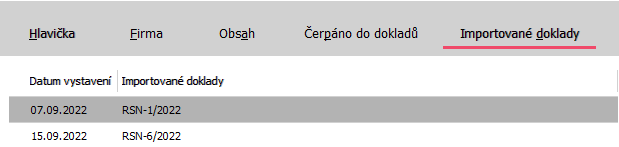
Seznam Rámcových smluv, z nichž je nějaký řádek čerpán do dané objednávky vydané
Import RSN do OV podrobněji viz Procesní tvorba dokladů - Rámcové smlouvy - Nákup → Objednávka vydaná.
V dolnej časti záložky je k dispozícii lišta navigátora:
Navigátor v subzáložke Importované doklady
Navigátor v tejto záložke obsahuje tlačidlá:
- Na pohyb kurzora po zozname importovaných dokladov a hľadanie hodnoty v zozname.
-
Odpojiť - Na odpojenie vybraného dokladu. Volbou funkce odpojit dojde k odpojení celého importovaného dokladu, tj. všech řádků, které z něj byly do dané objednávky vydané importovány. Použijete vtedy, pokiaľ chcete napr. odpojiť doklad naimportovaný omylom a pod. Naopak, pokiaľ chcete len odpojiť niektorý riadok naimportovaný z daného dokladu (tzn. importovať len jeho časť), urobte tak pomocou tlačidla Vymazať v navigátori v záložke Obsah.
K fyzickému odpojeniu importovaného dokladu dochádza až po uložení editovaného dokladu.
- Otvoriť - Na zobrazenie aktuálneho importovaného dokladu. Funkce vyvolá agendu Rámcových smluv - nákup a otevře ji "přes" agendu Objednávek vydaných. Zde jsou k dispozici všechny funkce agendy Rámcových smluv - nákup. Takto odtud vyvolaná agenda Rámcových smluv se otevře rovnou s přednastaveným omezením, tzv. červeným omezením, a to za daný importovaný doklad. Toto červené obmedzenie však môžete v záložke Obmedzenie štandardne zrušiť (vyčistiť) a získať záznamy podľa ľubovoľného iného obmedzenia, prípadne úplne bez obmedzenia (a mať tak k dispozícii zoznam všetkých ponúk a pod.) K dispozícii aj mimo editačný režim.
Subzáložka Čerpané do dokladov
Subzáložka zobrazuje zoznam vybraných dokladov, do ktorých bola aktuálna objednávka vydaná doteraz čerpaná. Nezobrazujú sa tu všetky doklady, do ktorých mohli byť nejakým spôsobom naimportované riadky aktuálneho dokladu, ale len vybrané doklady. Záložka teda nie je určená na prehliadanie väzieb na prípadné iné doklady. Slúži predovšetkým ako dopĺňajúca informácia k položke Čerpané, tzn. zobrazuje do akých dokladov konkrétne bolo čerpané množstvo uvedené v položke Čerpané.
Na prehliadanie väzieb aj na iné doklady slúži záložka X-väzby tejto agendy.
V tejto agende ide o príjmové skladové doklady, do ktorých bola OV čerpaná, tzn. záložka zobrazuje zoznam príjemiek (PR). Ktoré riadky objednávky prijatej konkrétne boli čerpané (importované) do niektorého z týchto dokladov a v akom počte, je uvedené v položke Čerpané v záložke Obsah objednávky vydanej.
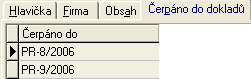
Zoznam dokladov, do ktorých bolo čerpané množstvo uvedené v položke Čerpané v riadkoch aktuálneho dokladu
Import OV do PR podrobnejšie viď Procesná tvorba dokladov - Objednávka vydaná → Príjemky.
V dolnej časti záložky je k dispozícii lišta navigátora:
Navigátor v subzáložke Čerpané do dokladov
Navigátor v tejto záložke obsahuje tlačidlá:
- Na pohyb kurzora po zozname dokladov, do ktorých bol aktuálny doklad importovaný a hľadanie hodnoty v zozname
- Otvoriť - Na zobrazenie aktuálneho dokladu, do ktorého bolo čerpané. Funkcia vyvolá agendu Príejmiek a otvorí ju "cez" agendu Objednávok vydaných. Sú tu k dispozícii všetky funkcie agendy Príjemiek. Takto odtiaľ vyvolaná agenda Príjemiek sa otvorí rovno s prednastaveným obmedzením, tzv. červeným obmedzením, a to za daný doklad, do ktorého bolo čerpané. Toto červené obmedzenie však môžete v záložke Obmedzenie štandardne zrušiť (vyčistiť) a získať záznamy podľa ľubovoľného iného obmedzenia, prípadne úplne bez obmedzenia (a mať tak k dispozícii zoznam všetkých existujúcich príjemiek a pod.). K dispozícii aj mimo editačný režim.
Subzáložka je k dispozícii iba, ak je v menu Nastavenie aktuálne začiarknutá voľba na zobrazenie užívateľských formulárov. Umožňuje vyberať si z nadefinovaných užívateľských vstupných formulárov a zobrazovať a zadávať si prostredníctvom nich potom jednotlivé údaje.
Pravidlá použitia tejto záložky sú pre všetky agendy, v ktorých sa môže vyskytnúť, spoločné a boli podrobne popísané v kap. Záložka Formuláre - všeobecne.
Zobrazenie zoznamu v Detaile
V niektorej časti tejto záložky môže byť zobrazený Zoznam (Panel na zobrazenie zoznamu na iných záložkách), teda záznamy zo záložky zoznam (podrobnejšie viď Spoločné prvky v dokladových agendách - záložka Detail).
Zobrazenie zoznamu závisí od aktuálneho nastavenia v menu Nastavenie pre danú agendu a prihláseného užívateľa.
Funkcie k záložke Detail v tejto agende:
Podmnožina funkcií obsiahnutých v záložke Zoznam.
V editačnom režime platia zásady platné pre editáciu záznamov v knihách. K dispozícii sú štandardné funkcie pre režim editácie, pričom po uložení záznamu v závislosti na jeho údajoch môže dôjsť k vyvolaniu nejakej ďalšej automatickej akcie, viď akcie volané po uložení záznamu.
Začiarkávacie políčka a súvisiace akcie dostupné v rámci uloženia v tejto agende:
| Dostupné začiarkávacie políčka: | Doplňujúci popis: |
|---|---|
| Pošta odosl. |
Kedy je začiarkávacie políčko dostupné, aký je jeho význam a popis súvisiacej akcie, nájdete v kap. funkcia pre režim editácie - Pošta odoslaná. |
Ďalšie obsiahnuté funkcie:
| Názov | Kl. | Doplňujúci popis: |
|---|---|---|
| Aktualizácia | - |
Zaktualizuje údaje týkajúce sa zliav zapamätané na doklade podľa aktuálneho stavu a zaktualizuje vypočítané sumy zliav. Ďalej môže zaktualizovať nákupné ceny. Je k dispozícii iba v editačnom režime. Po stlačení funkčného tlačidla Aktualizácia sa ponúkne dialógové okno, kde môžete zvoliť, ktoré všetky aktualizácie si prajete uskutočniť:
Na doklade je možné zadávať rôzne druhy zliav. Pri tomto type dokladu prichádza do úvahy len riadková zľava a dodatočná zľava, ktoré nie sú závislé na iných údajoch, ako je to napr. na objednávkach prijatých, každopádne aj tu prichádza do úvahy nastavenie, či je použitá skladová karta aktuálne zo zliav vylúčená. To sa však v čase môže meniť. Pokiaľ potom opravujete doklad skôr vystavený či importujete údaje z iného dokladu vystaveného za iných podmienok, nebolo by žiaduce, aby program automaticky tieto údaje nahradil údajmi platnými v deň editácie dokladu. Preto sa tieto údaje na dokladoch pamätajú. Aktualizujú sa buď vďaka niektorým opravám dokladu, ktoré vyvolávajú automatickú aktualizáciu (napr. zmena skladovej karty v riadku dokladu) alebo je možné ich zaktualizovať ručne prostredníctvom funkcie Aktualizácia. Podrobne viď výklad v kap. aktualizácia a zmrazenie zliav na dokladoch. Na objednávkach s cenami môžete rôzne meniť nákupné ceny. Pokiaľ chcete predvyplniť späť nákupné ceny východiskové, môžete použiť tieto funkcie. Obe možnosti vykonajú znovu zistenie predvypĺňanej jednotkovej nákupnej ceny podľa pravidiel popísaných v položke jednotková cena. Tým pádom táto voľba nemá význam, pokiaľ je predvypĺňanie nákupných cien potlačené parametrom Predponúkať nákupné ceny na objednávkach vydaných. |
| Import | ctrl+F2 |
Funkcia na rýchle vystavenie nového dokladu podľa iných so vznikom x-väzby. Je k dispozícii iba v editačnom režime. Do vystavovaného dokladu umožní prevziať údaje z vybraného dokladu. Ide o jednu z možností vyvolania procesnej tvorby dokladov. Do objednávky vydanej je možné z objednávok prijatých preberať len riadky, žiadne hlavičkové údaje sa nepreberajú. Ide o funkčné tlačidlo, po vyvolaní ktorého sa otvorí Sprievodca výberom dokladov, pomocou ktorého vyberiete požadované doklady na import. Tu je možné vybrať na import nasledujúce doklady (resp. ich časť (vybrané riadky)): Možnosť importovania vybraných objednávok prijatých do editovanej OV. Ďalší postup je rovnaký ako pri iných možnostiach procesnej tvorby objednávky vydanej. Ďalej viď Procesná tvorba dokladov - OP → OV Funkcia pracuje rovnako ako funkcia Nový podľa objednávky prijatej v záložke Zoznam OV s jediným rozdielom: tu ide o import do už rozeditovaného dokladu. Možnost importování vybraných řádků Rámcové zmluvy - nákupdo editované OV. Ďalší postup je rovnaký ako pri iných možnostiach procesnej tvorby objednávky vydanej. Dále viz Procesní tvorba dokladů - RSN → OV. Funkce pracuje shodně s funkcí Nový podle Rámcové smlouvy - nákup v záložce Seznam OV s jediným rozdílem: zde se jedná o import do již rozeditovaného dokladu. Možnosť importovania vybraných dopytov vydaných do editovanej OV. Ďalší postup je rovnaký ako pri iných možnostiach procesnej tvorby objednávky vydanej. Ďalej viď Procesná tvorba dokladov - PPV→ OV Funkcia pracuje rovnako ako funkcia Nový podľa dopytu vydaného v záložke Zoznam OV s jediným rozdielom: tu ide o import do už rozeditovaného dokladu. |
| B2B import | - |
Funkcia na rýchle vystavenie nového dokladu podľa adekvátneho dokladu vyexportovaného pomocou B2B exportov z iného systému ABRA Gen. V tomto prípade na rýchle vystavenie objednávky vydanej (OV) naimportovaním údajov podľa ponuky vydanej (NV) vystavenej vaším dodávateľom a zaslanej elektronicky. Funkcia nie je dostupná, ak už nejaký B2B import do daného dokladu prebehol, viď všeobecný popis funkcie B2B import. Funkcia pracuje rovnako ako funkcia Nový z B2B importu v záložke Zoznam s jediným rozdielom: tu ide o import do už rozeditovaného dokladu. |
| Pridať podľa EAN | ctrl+B |
Funkcia umožňuje vyhľadať sklad. kartu podľa EAN ľubovoľnej jednotky danej skladovej karty a automaticky pridať nový skladový riadok s touto kartou. Je k dispozícii len v editačnom režime v subzáložke Obsah. Ide o jednu z možností hľadania skladovej karty podľa EAN. Bližšie viď popis funkcie Pridať podľa EAN v možnostiach hľadania skladovej karty podľa EAN. |
| Pridať podľa dod. | ctrl+D |
Funkcia umožňuje vyhľadať skladovú kartu podľa externého kódu alebo externého názvu dodávateľa definovaného k danej karte a automaticky pridať nový skladový riadok s touto kartou. Je k dispozícii len v editačnom režime v subzáložke Obsah. Viď popis rovnakej funkcie Pridať podľa dodávateľa pri faktúrach vydaných. Navyše je možné obmedziť ponúkané skladové karty len na tie, ktoré majú dodávateľa zhodného s firmou na hlavičke zadávaného dokladu, viď popis funkcie Pridať podľa dodávateľa pri príjemkách. |
| Prepočet | - | Umožňuje zmeniť menu a kurz dokladu, samozrejme ale s tým, že sa do tejto meny príslušným kurzom prepočítajú ceny na riadkoch dokladu. Je k dispozícii len v editačnom režime a len vtedy, ak je doklad v takom stave, že je povolené na ňom ešte menu meniť. Ďalej viď popis rovnomennej funkcie pri faktúrach vydaných. |
| Oprava riadkov | - |
Slúži na hromadnú opravu vybraných pevných riadkových položiek. Viď tiež Mazanie hodnôt pomocou hromadných opráv. Vykoná hromadne opravu podľa zadaných hodnôt na všetkých označených riadkoch. Je k dispozícii iba v editačnom režime. Po vyvolaní funkcie sa zobrazí dialógové okno s pevne daným zoznamom hromadne opraviteľných položiek, kde je možné zadať, ktoré položky sa majú opraviť a na aké hodnoty. |
| Hromadná oprava riadkov | - |
Slúži na hromadnú opravu užívateľských riadkových položiek vrát. možnosti vymazania hodnôt (viď mazanie hodnôt pomocou hromadných opráv). Je k dispozícii iba v editačnom režime a len vtedy, ak sú nadefinované nejaké užívateľsky definovateľné položky k triede Business objektov riadkov tejto agendy. (Business objektov zodpovedajúcich riadkom tohto dokladu). Vykoná hromadne opravu podľa zadaných hodnôt na všetkých označených riadkoch. Po vyvolaní funkcie sa zobrazí dialógové okno s definovateľným zoznamom hromadne opraviteľných položiek, kde je možné zadať, ktoré položky sa majú opraviť a na aké hodnoty. |
| Vlož dátum/užívateľa | ctrl+Q | Je k dispozícii iba v editačnom režime. Vloží do textu zadávaného záznamu aktuálny dátum, čas a identifikáciu aktuálne prihláseného užívateľa. Funkcia je k dispozícii len vtedy, keď fókus stojí aktuálne v nejakej položke typu poznámka (Memo), pokiaľ nejaká taká je v údajoch záznamov danej agendy k dispozícii (môže ísť tiež o užívateľsky definovateľnú položku). |
 na vyvolanie modálneho
na vyvolanie modálneho 
